哈喽大家好,欢迎来到虚拟化时代君(XNHCYL),收不到通知请将我点击星标!“ 大家好,我是虚拟化时代君,一位潜心于互联网的技术宅男。这里每天为你分享各种你感兴趣的技术、教程、软件、资源、福利…(每天更新不间断,福利不见不散)

文 章 引 言
虽然以后可能成为过气的产品,但是有很多企业仍然再用,本章节继第一篇免费为企业IT规划WSUS:Windows Server 更新服务 (WSUS) 之快速入门教程(一)。
在本文中,我将指导您在 Windows Server 2022 上安装 WSUS 的过程。该过程也适用于以前版本的 Windows Server。
目录
- 系统要求
- 我的环境设置
- 一步步:如何安装 WSUS
- 如何卸载 WSUS
第一章、系统要求
WSUS 不需要大量资源。为了在 Windows Server 2022 或更早版本上启用 WSUS,您需要分配至少 1.4 GHz;但是,建议使用 2 GHz 或更多的CPU。
除此之外,您还应分配 2 GB 的 RAM 内存和 40 GB 或更多的磁盘空间。关于内存,您应该使用 2 GB 的 RAM 内存、40 GB 或更多的磁盘空间以及 1 Gbit/s 的网络适配器。(之前官方理论建议,本人建议更多!)
如果您打算在本地存储更新的补丁,需要重新规划存储空间,因为补丁会消耗大量的空间,其大小可能从 10 GB 到几百 GB,上TB都可能。具体取决于您选择的产品和更新数量。
备注:所有机器(包括 WSUS 服务器和客户端)都需要是域内机器。
第二章、环境配置
-
机器:Windows Server 2022 8G内存/6vCPU/100GBC盘/500G的D盘
-
域名:ad.cloud.local(建议重新部署一个wsus机器)
第三章、傻瓜式安装
请登录补丁更新服务器 Windows Server 2022 并执行以下步骤。
1.打开服务器管理器

2.单击添加角色和功能

3.开始之前下一步

4.在选择类型点击下一步
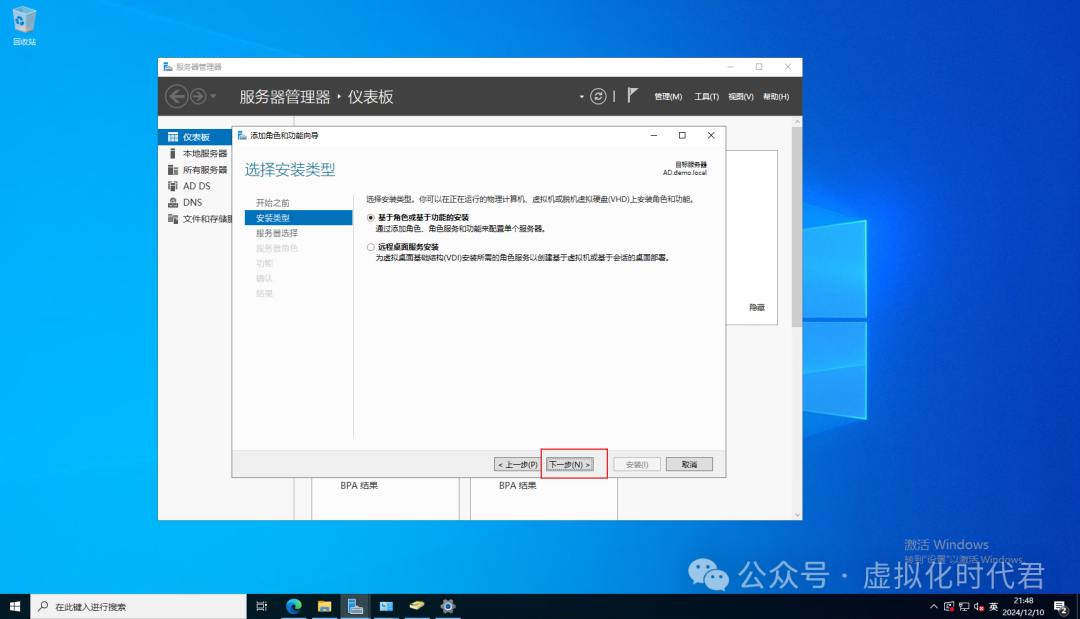
5.在选择目标服务器单击下一步
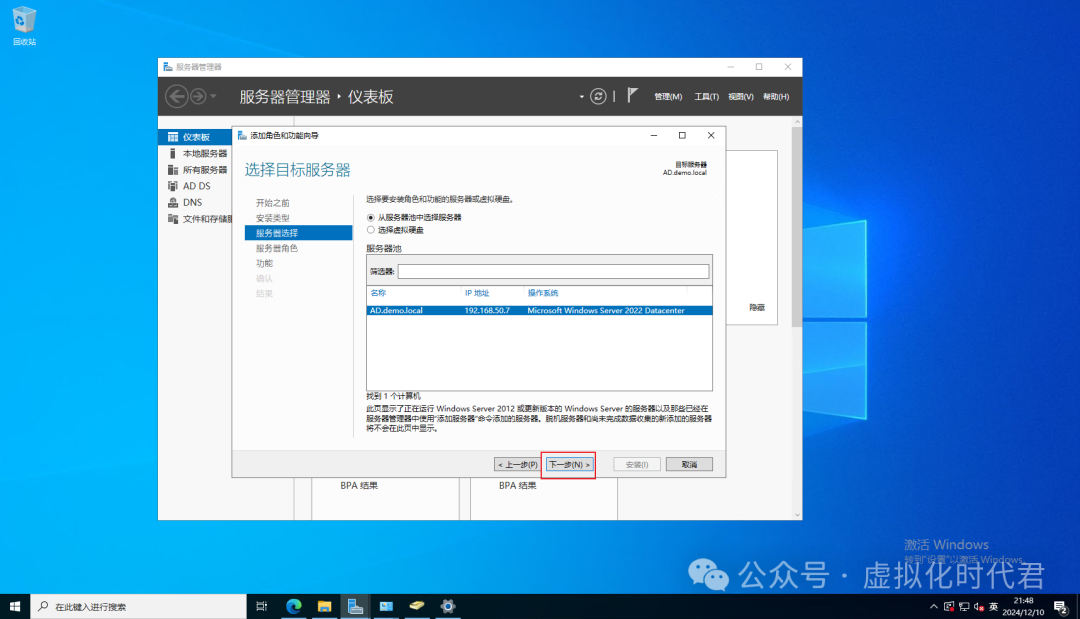
6.在“选择服务器角色”下,选择“Windows Server Update Services”,然后单击“添加功能”
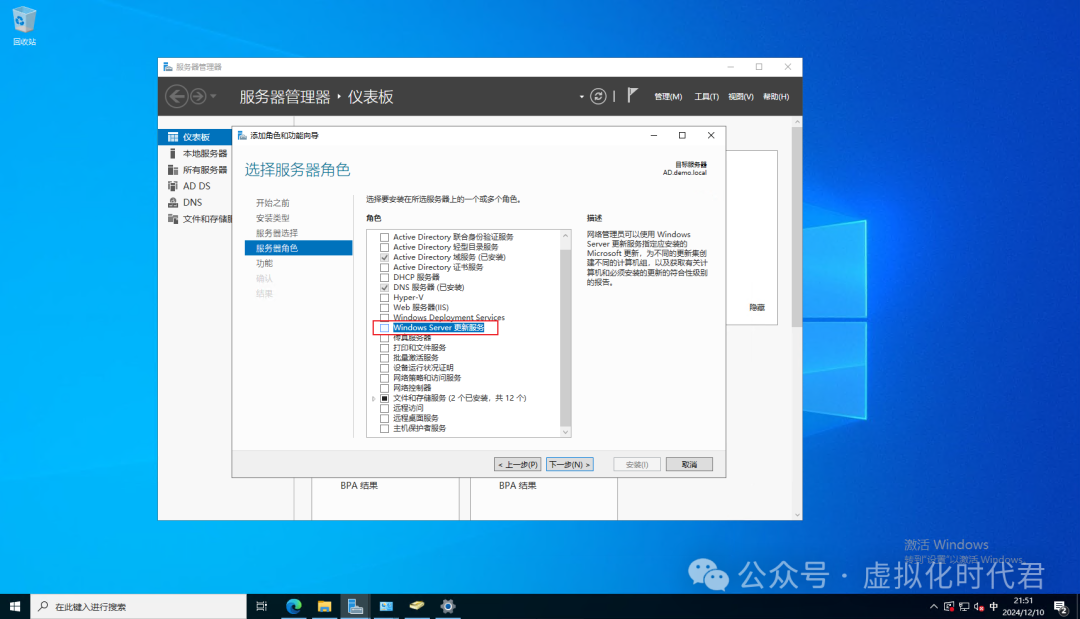
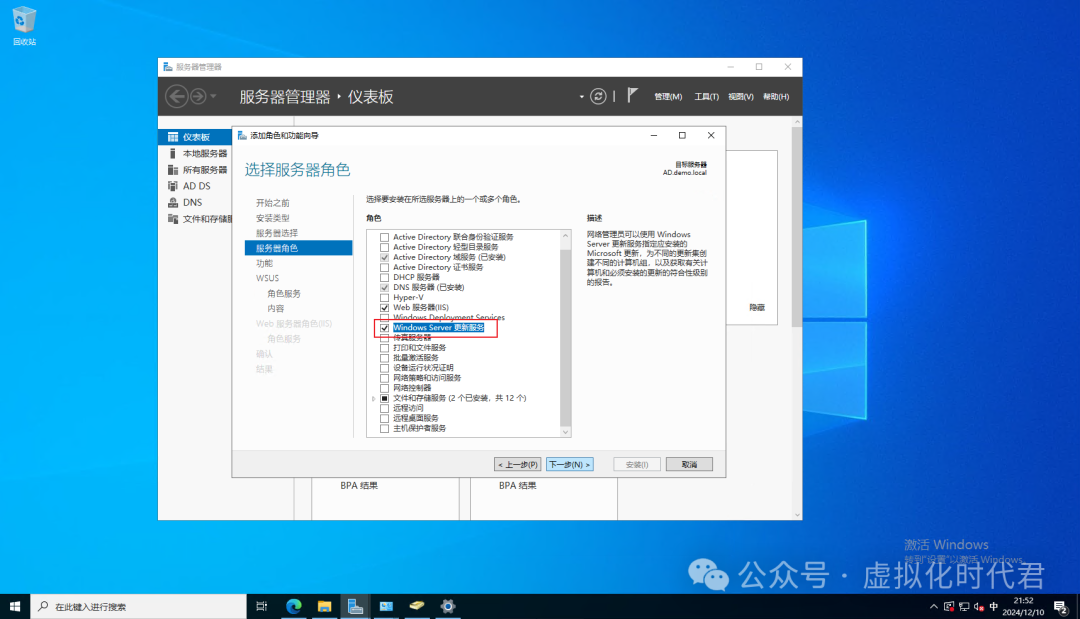
7.点击下一步
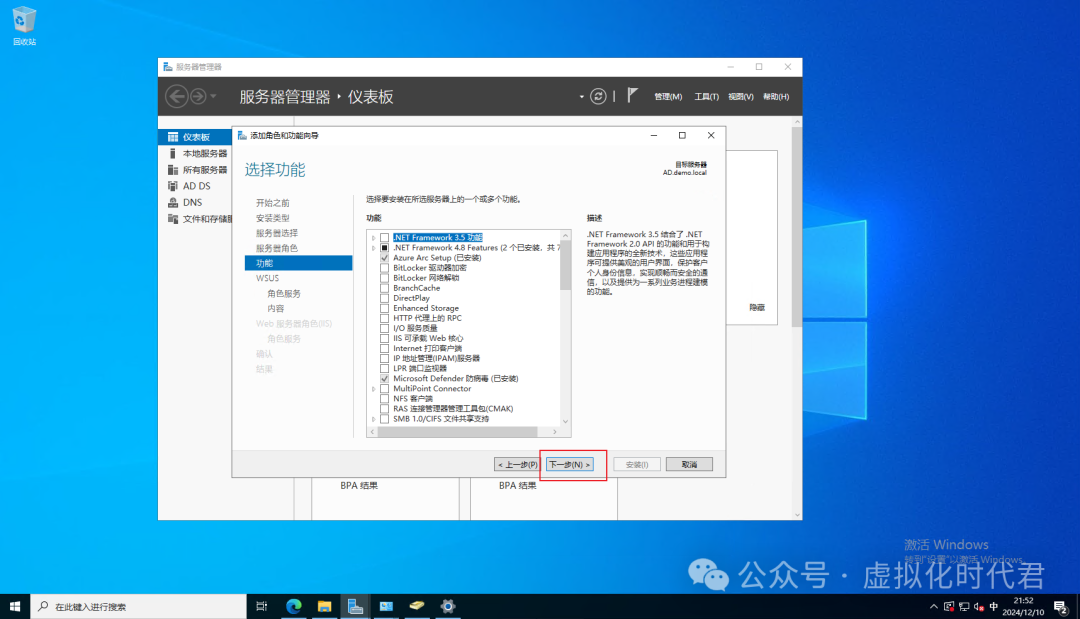
8.在“选择功能”下单击“下一步”
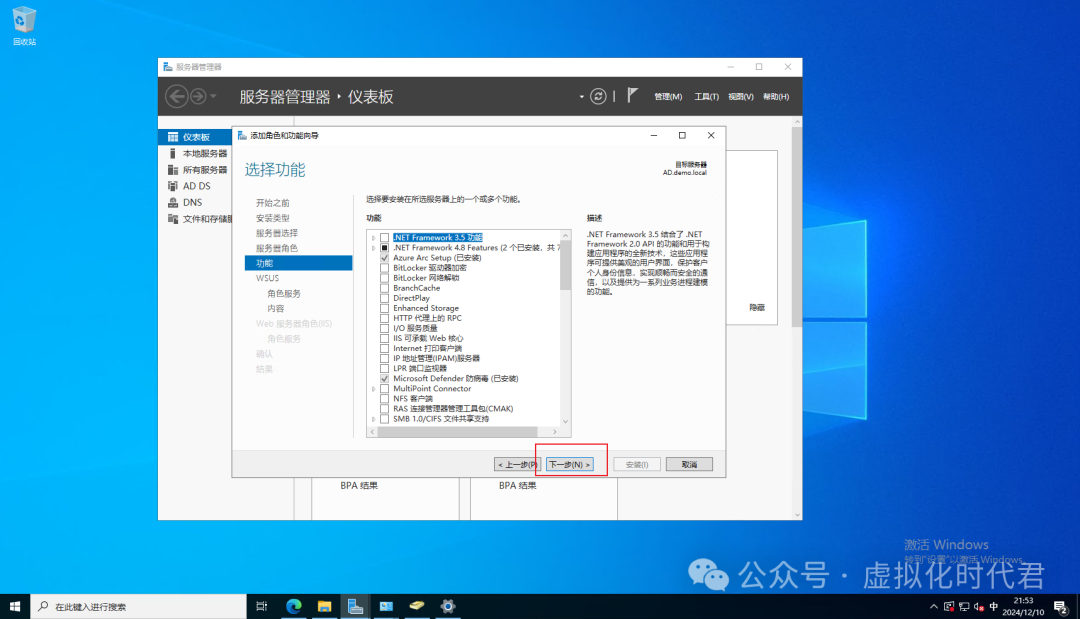
9.在“Windows Server Update Services”下单击“下一步”
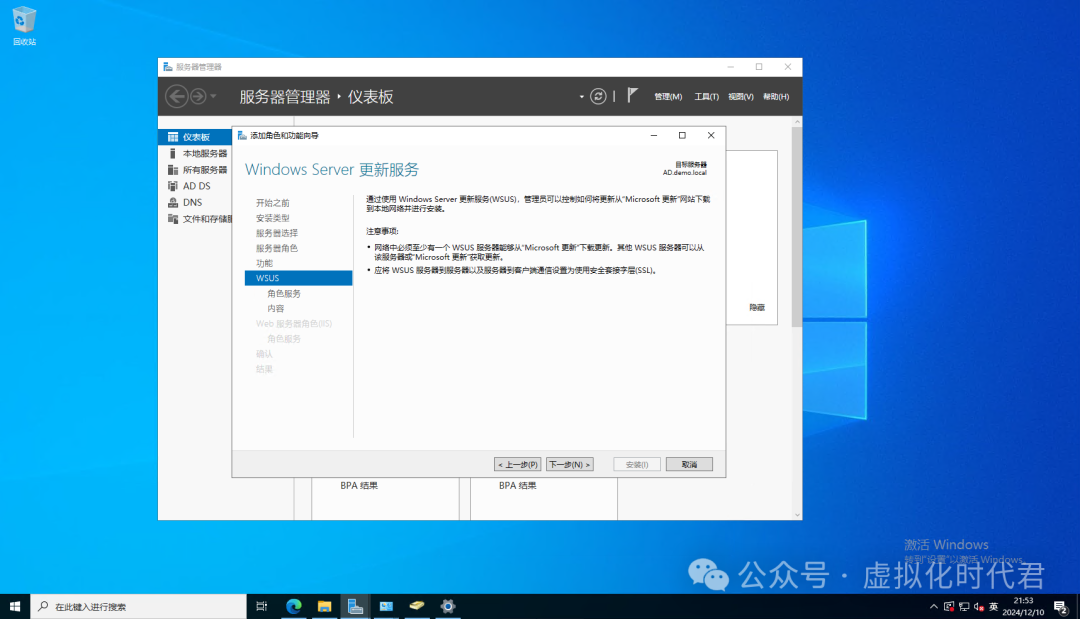
10.在选择角色服务下,保留默认选定的服务并单击下一步
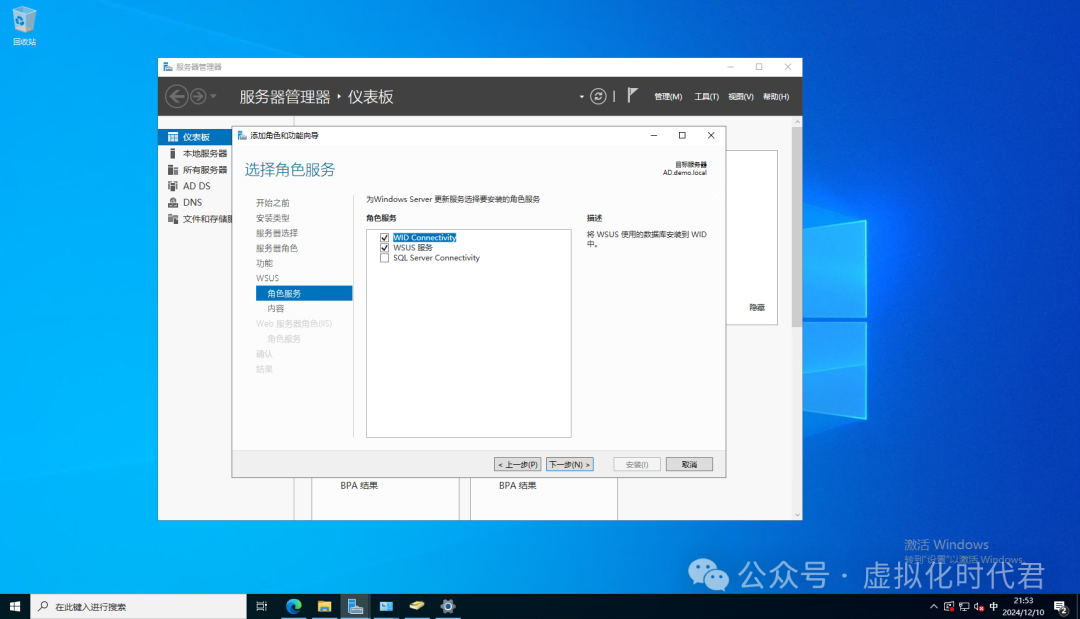
11.选择角色服务
-
在内容位置选择中,决定是否要在服务器本地存储更新(例如,在不同的分区或磁盘上)或者是否不想存储更新而是直接从Microsoft下载更新
如果选择在本地存储,请选择将更新存储在以下位置并提供位置路径,例如C:\WSUS。如果不想存储,请取消选择将更新存储在以下位置,然后单击下一步
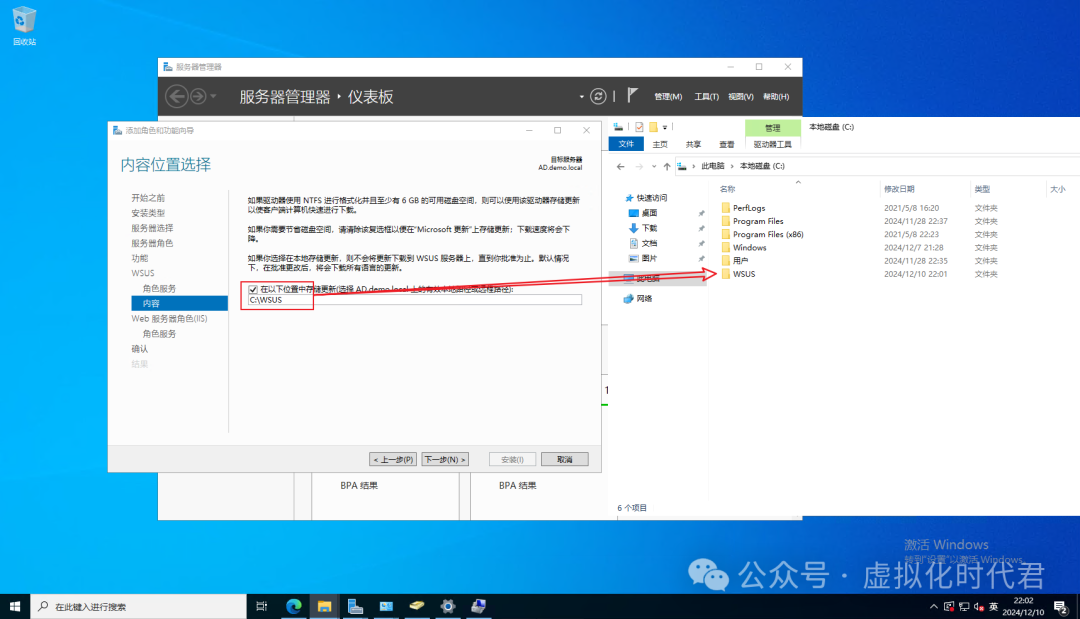
12.点击下一步
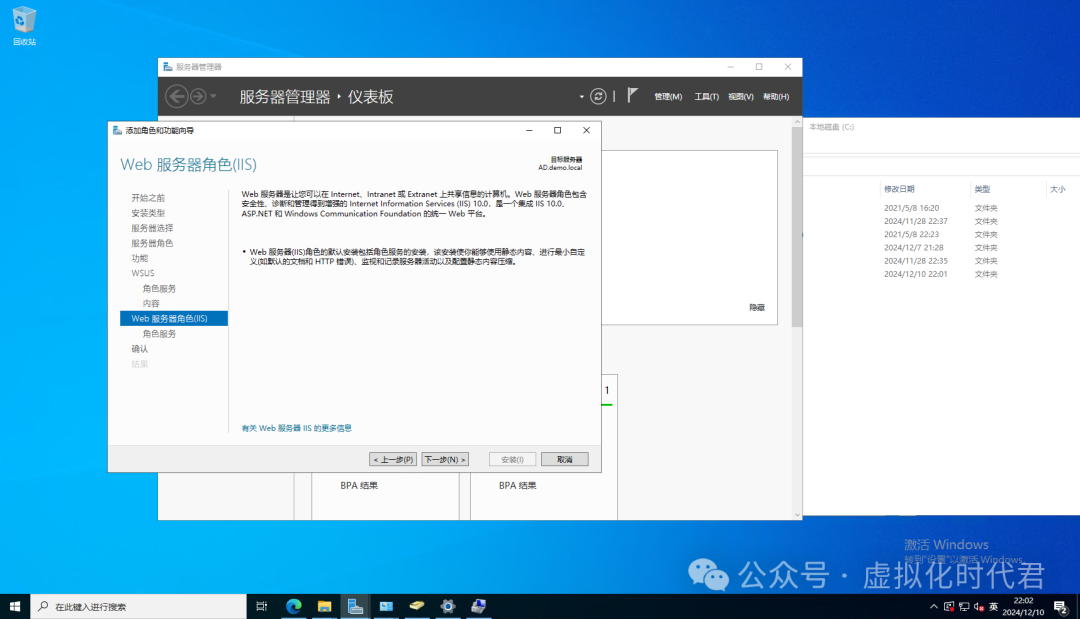
13.点击下一步
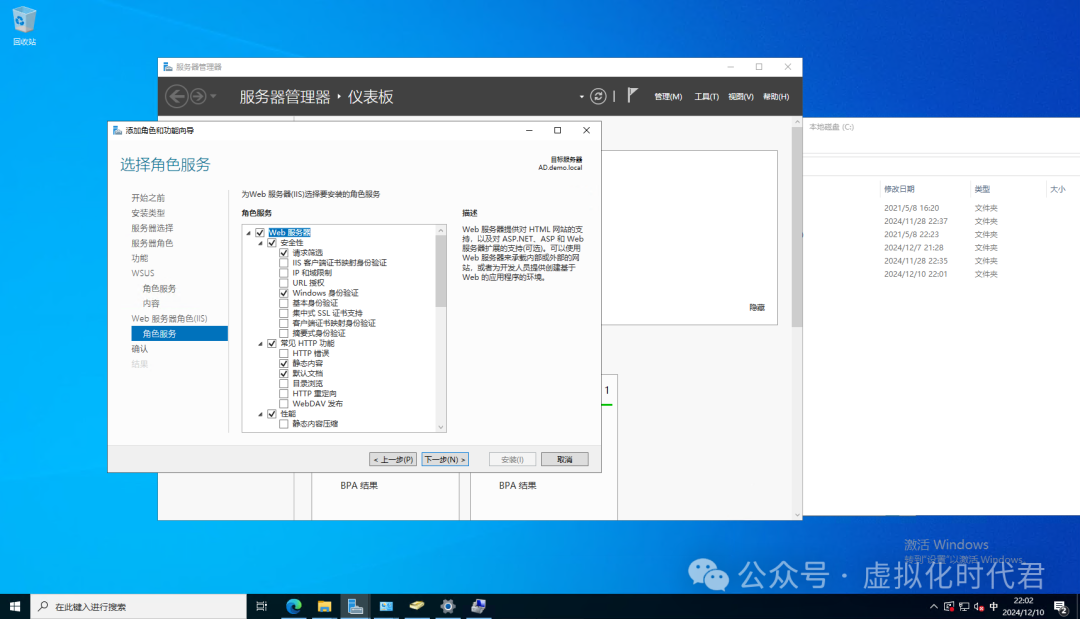
14.点击如果需要,自动重新启动目标服务器。
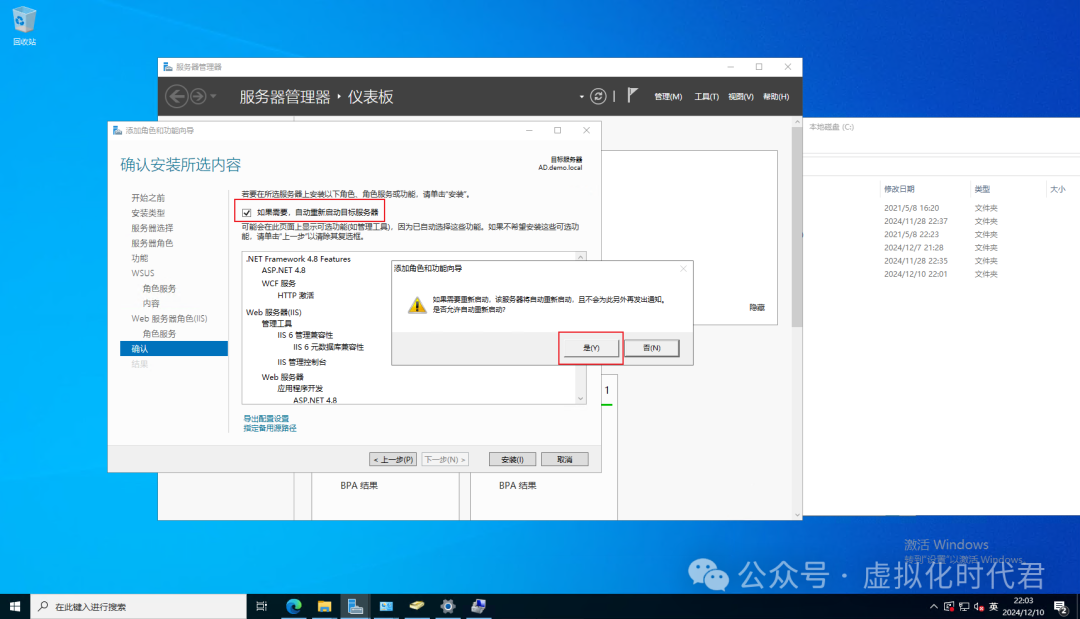
15.开始安装
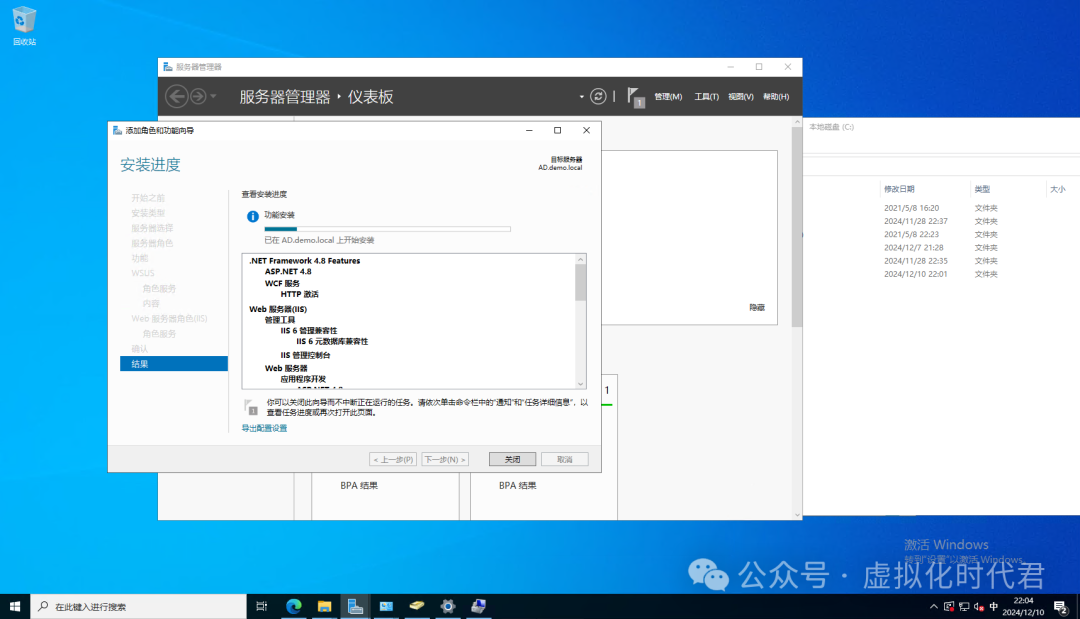
16.安装完成
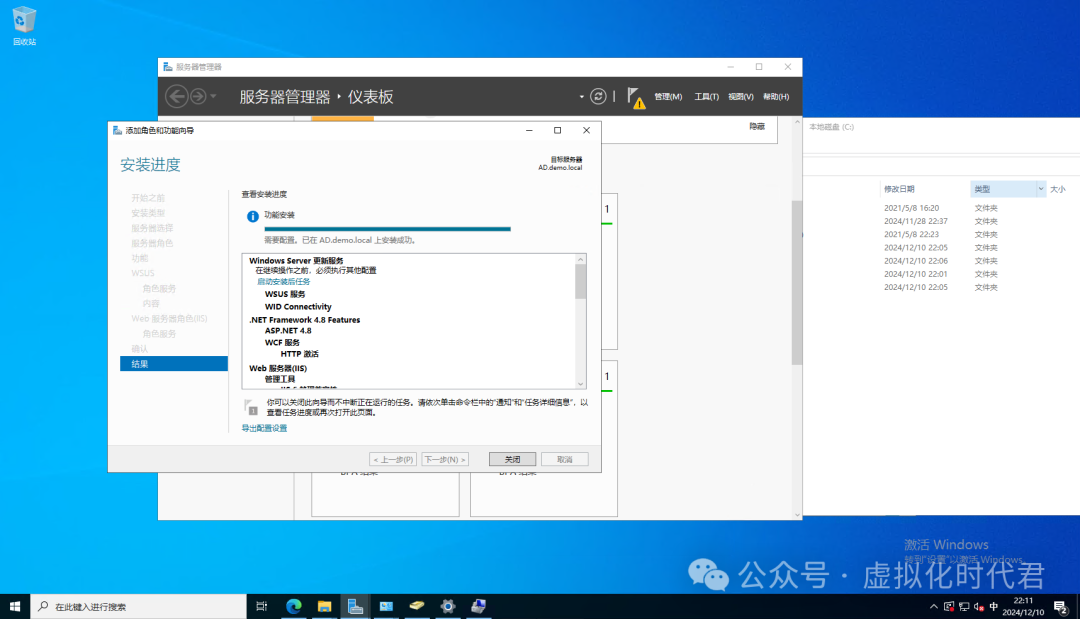
17.等待WSUS安装完毕,您就可以开始了。要打开它,请导航至服务器管理器>工具> Windows Server更新服务。
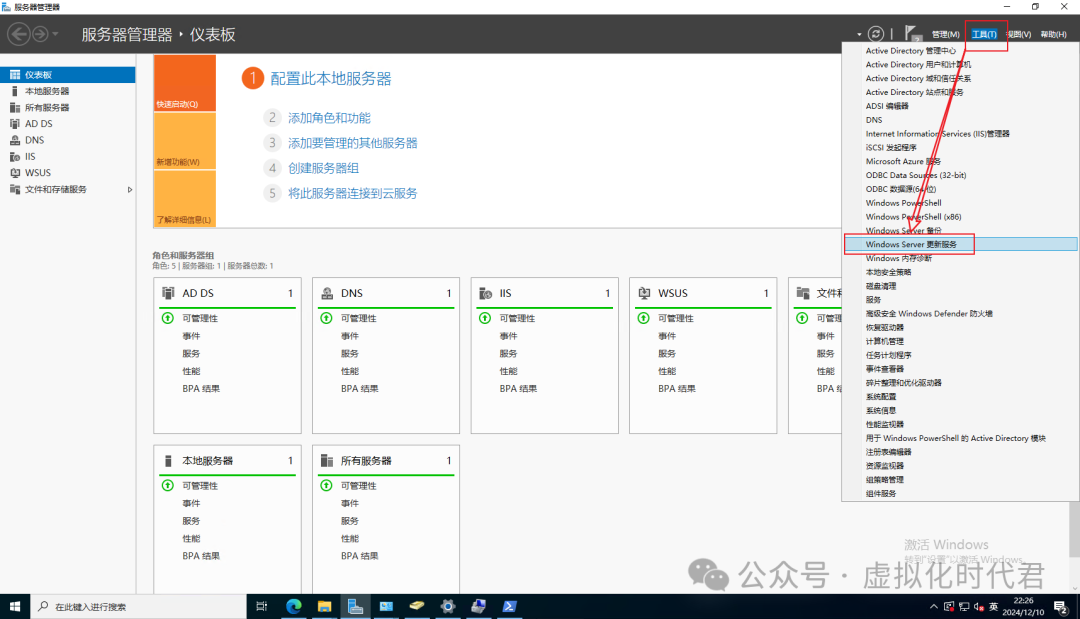
第四章、如何卸载WSUS
1.我们会安装也要会卸载,对于Windows Server,不能从控制面板或应用程序和功能中卸载角色和功能。我们需要在服务器管理器里面点击删除角色和功能才可卸载。
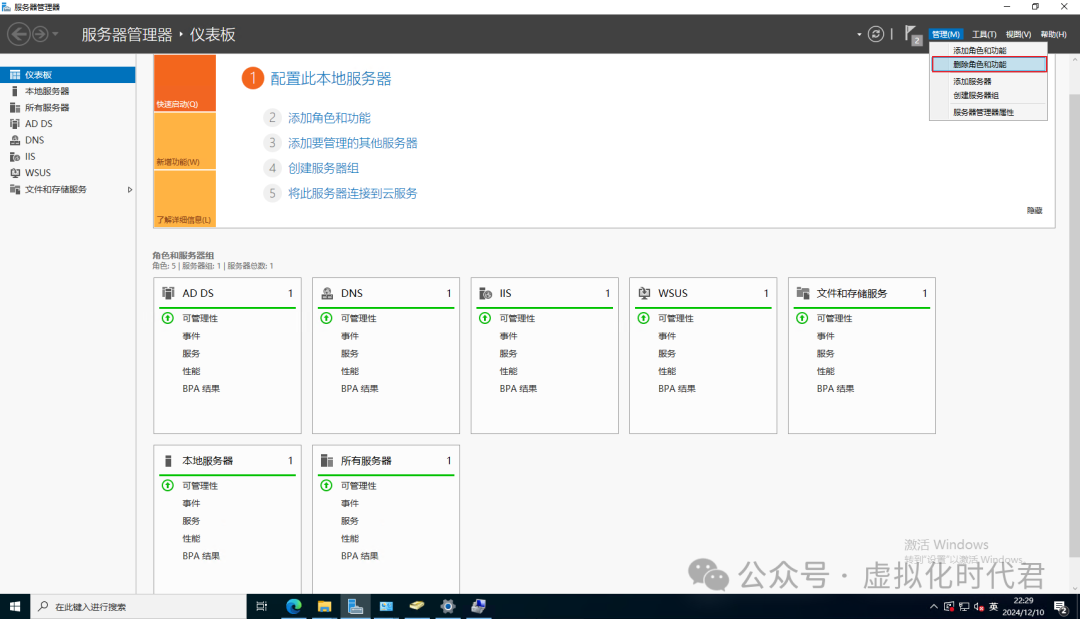
2.默认下一步
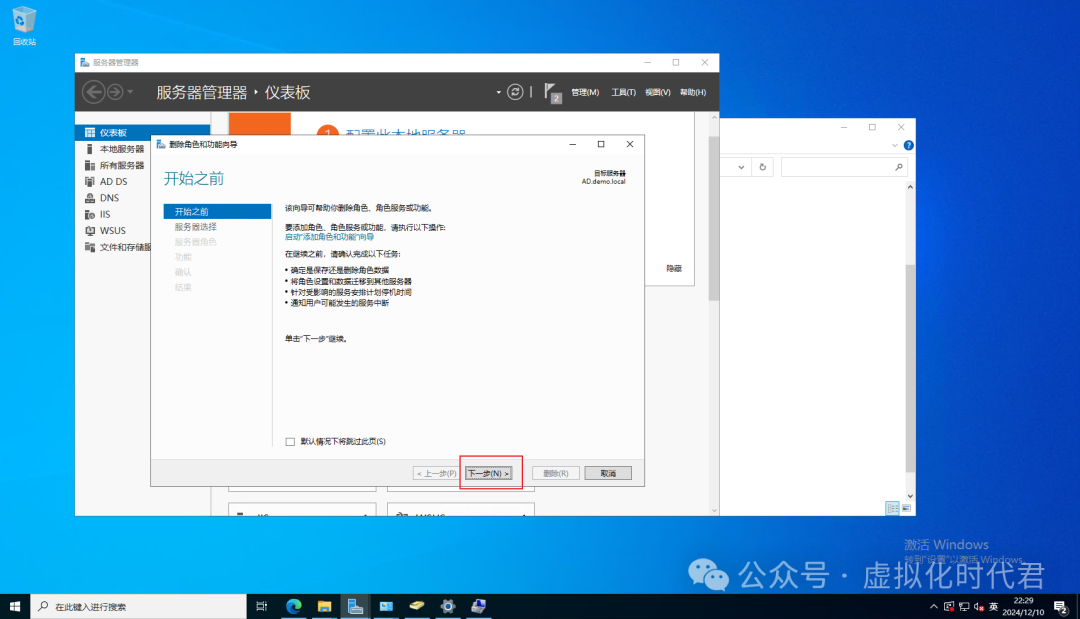
3.默认下一步
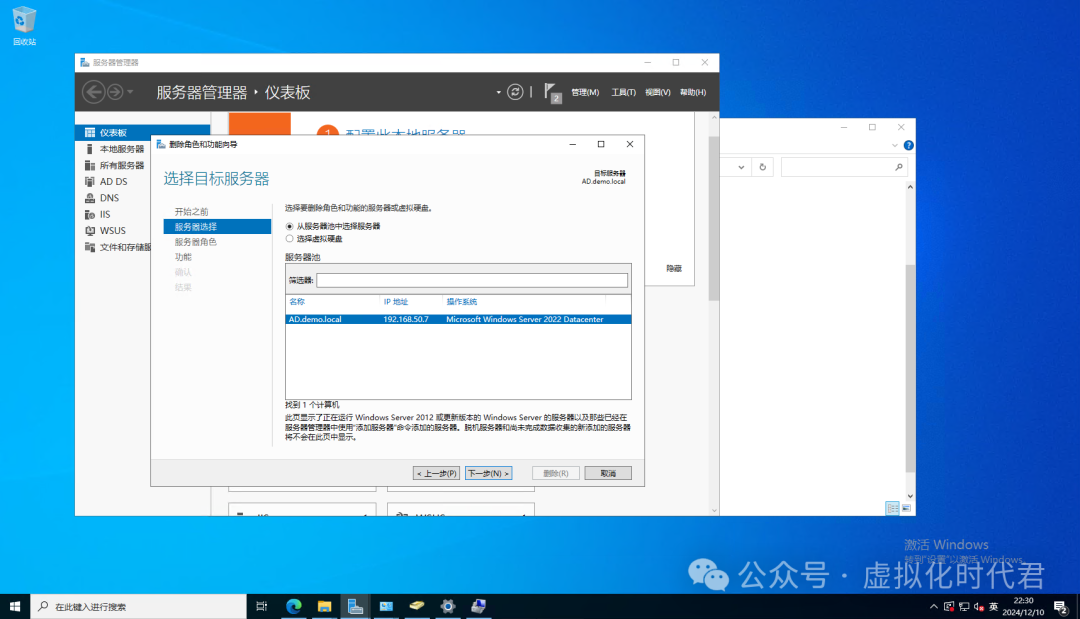
4.服务器角色部分,取消选择Windows Server更新服务,单击删除功能,然后单击下一步>下一步>删除。
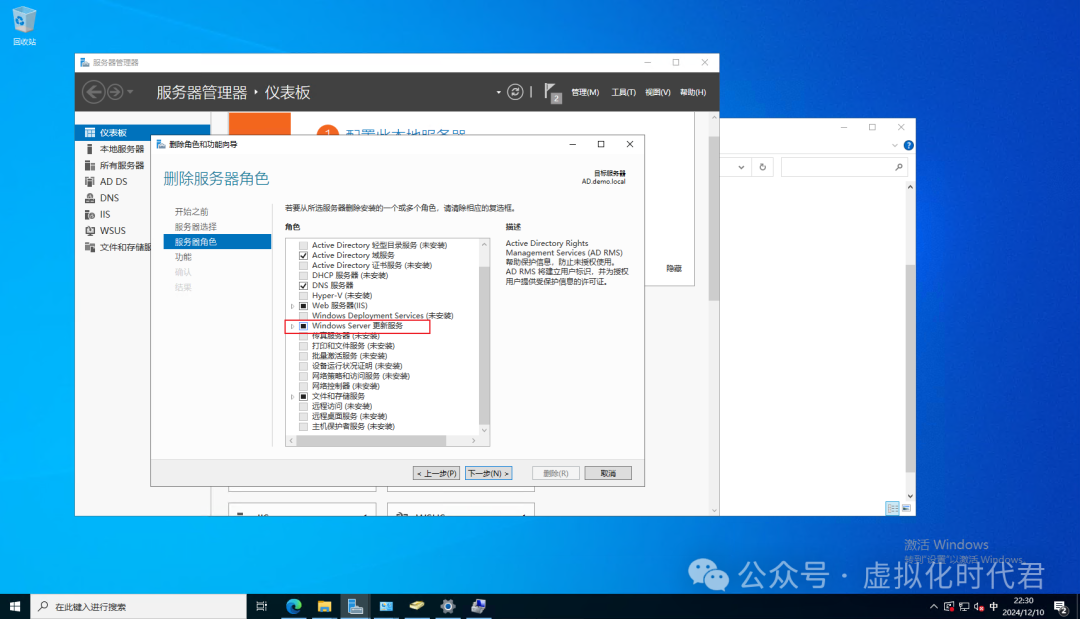
5.下一步
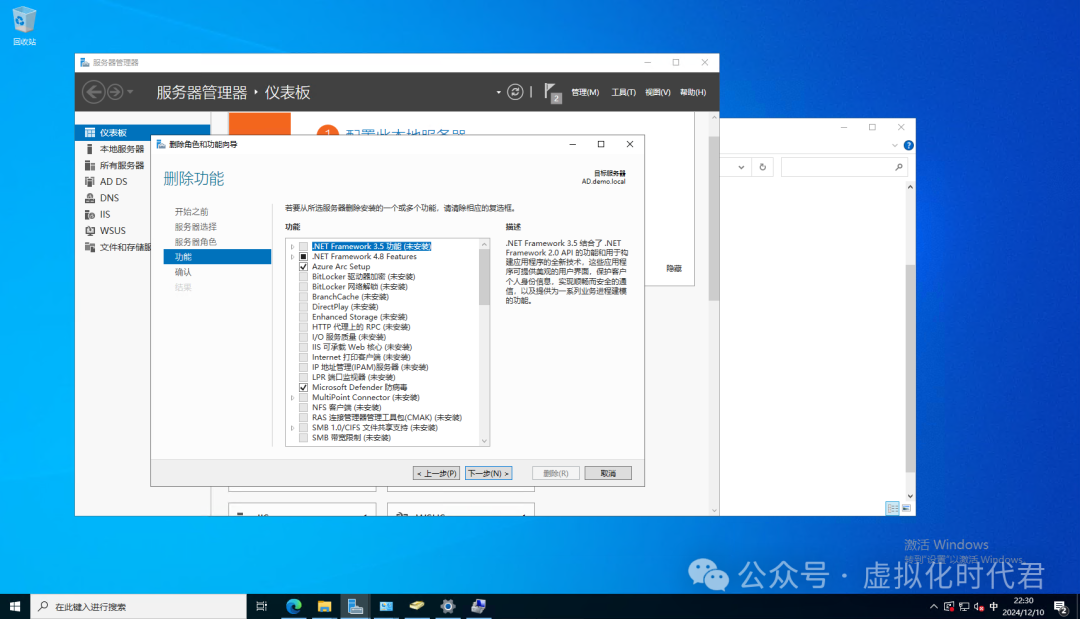
6.点击删除
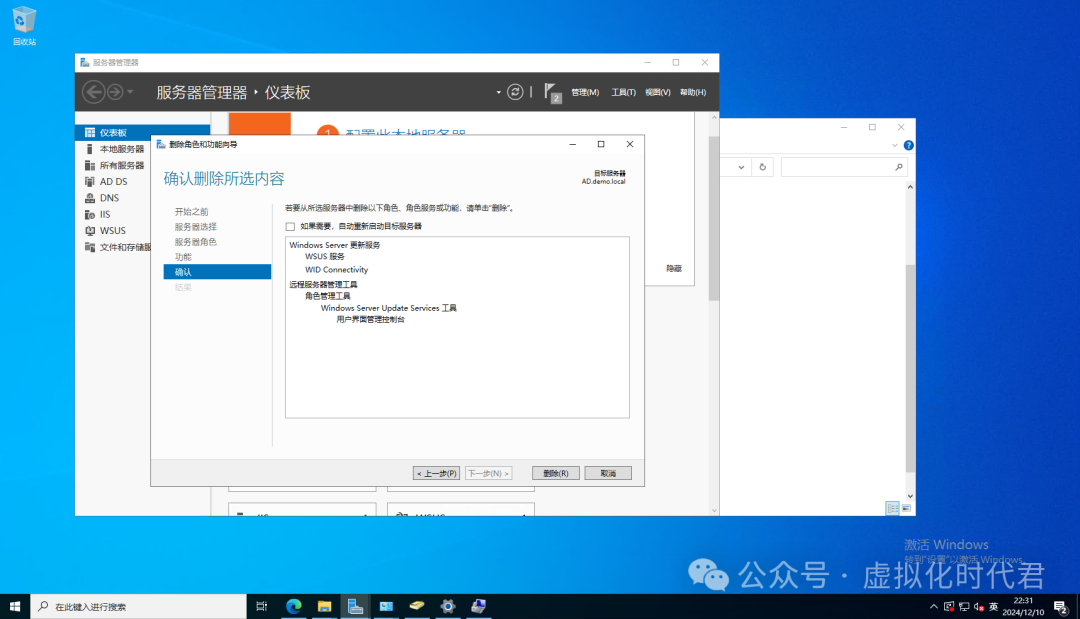
在下一篇文章中,我们将深入探讨 WSUS 服务器的初始配置。敬请关注。
【以上内容均属虚拟化时代君整理,大家仅供参考!】
第五章、往期回顾
点击下方链接阅读精彩文章
免费为企业IT规划WSUS:Windows Server 更新服务 (WSUS) 之快速入门教程(一)
Windows安全加固:更改3389端口并设置指定IP白名单加薪秘籍,又入账500大洋!
Windows Server 2012域管理员账号被禁用,域控无法登录,客户花1000元紧急处理!
Windows Server 2022AD域部署NTP时间服务,又到手了1500,真香
重大更新、Windows 11 24H2及 LTSC 版本强势来袭!
Windows Server 2019 WSUS补丁服务器安装图解教程
资源申明:小编更新资源文章只是为了给大家提供一个绿色学习的平台,如果你在本站看到的任何图片文字有涉及到你的利益以及版权都可以联系小编删除.
























 1220
1220

 被折叠的 条评论
为什么被折叠?
被折叠的 条评论
为什么被折叠?










